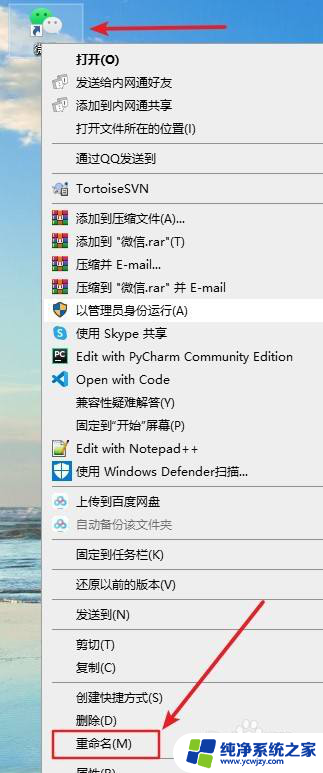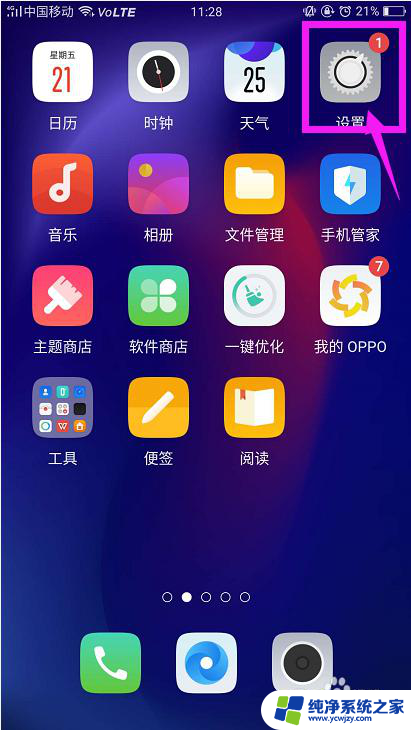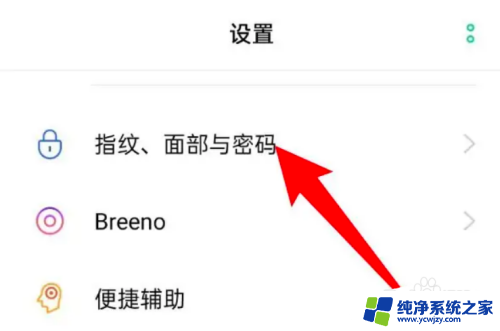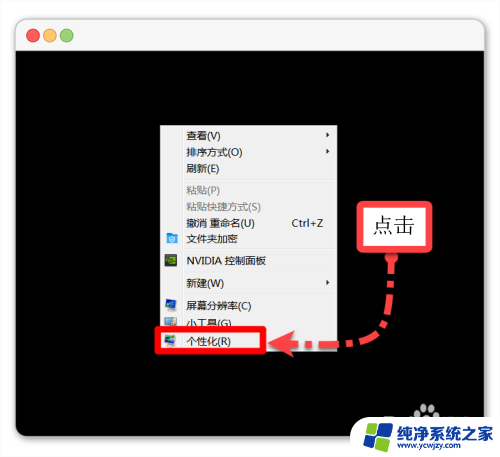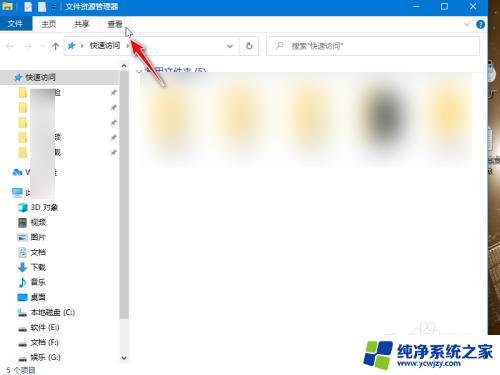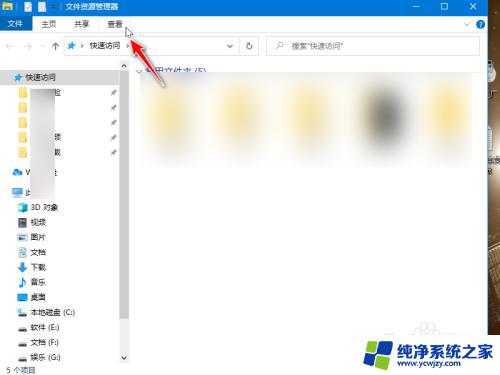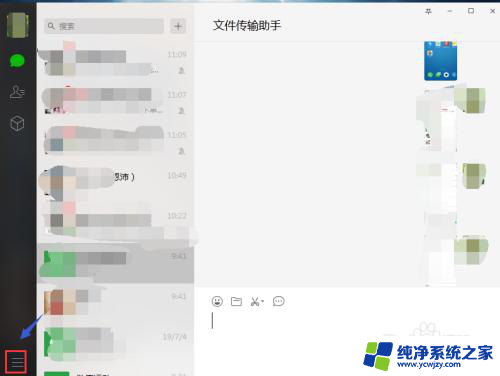电脑桌面微信图标怎么隐藏
更新时间:2024-08-08 11:59:11作者:jiang
在日常使用电脑的过程中,我们经常会发现桌面或任务栏上堆满了各种图标,其中微信图标可能是我们经常使用的一个,但是有时候我们希望将微信图标隐藏起来,让桌面更加整洁,或者是保护隐私。如何隐藏电脑桌面上的微信图标呢?如何让微信图标从任务栏上消失呢?接下来我们就来探讨一下这个问题。
方法如下:
1.我们打开电脑,首先看到的是屏幕下方任务栏上有微信登录的小图标。

2.将鼠标放在任务栏上,右击,在出现的菜单里单击“属性”按钮
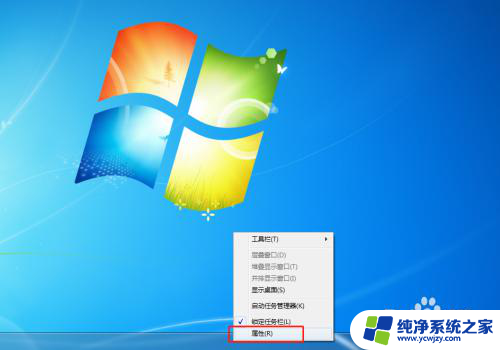
3.在谈跳出的页面里单击“自定义”,在新的页面里我们可以看到右边的“行为”栏为灰色
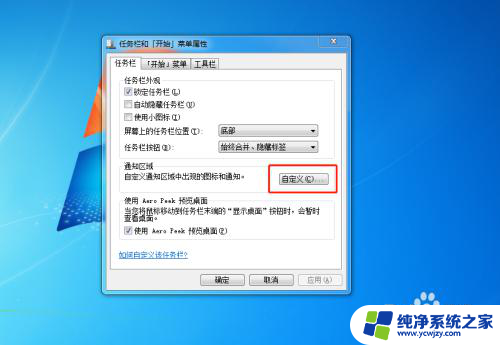
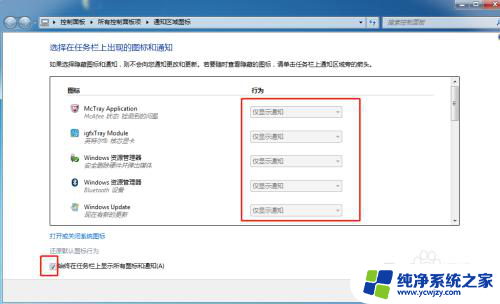
4.将左下角的勾去掉就可以编辑了,编辑完“行为”栏后单击确定
5.设置完后可以看到右下方不再出现微信图标

6.单击右下角向上的小箭头,则出现隐藏的图标,也可以按以上方法设置图标显示出来

以上就是关于电脑桌面微信图标如何隐藏的全部内容,如果有遇到相同情况的用户,可以按照以上方法解决。